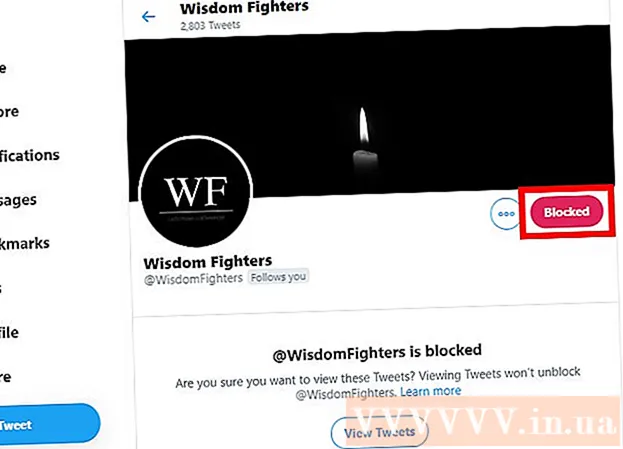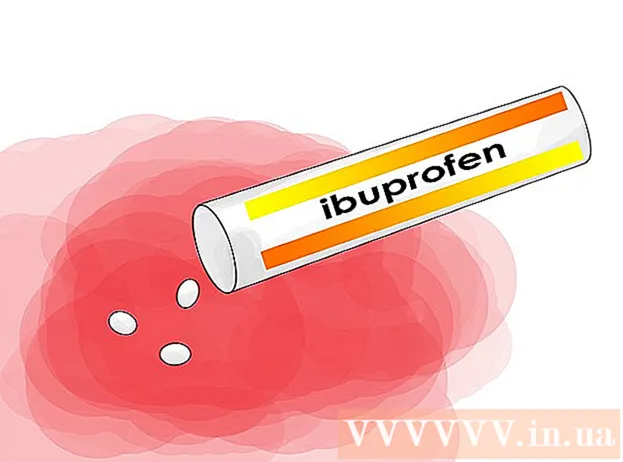Indhold
Instagram er et socialt netværksapplikation, der er specialiseret i deling af fotos, blev udgivet i 2010 og har i øjeblikket 25 sprog. Denne app holder dig let opdateret med begivenheder i dine venners liv. Her er en artikel, der viser dig, hvordan du downloader og installerer Instagram. Derudover får du også besked på at udføre nogle grundlæggende handlinger på Instagram-grænsefladen sammen med, hvordan du tager og sender fotos.
Trin
Metode 1 af 3: Instagram-indstillinger
Download Instagram-appen. Du kan gøre dette ved at søge efter "Instagram" i din enheds appbutik (såsom App Store på iOS eller Google Play Store på Android) og vælge de relevante søgeresultater til at downloade appen.

Åbn Instagram-appen. Tryk på Instagram-ikonet (der ligner et flerfarvet kamera) på en af enhedens startskærme.
Opret en konto ved at trykke på Tilmelde (Registrer) nederst på skærmen. Her skal du indtaste den e-mail-adresse, det brugernavn, du vil oprette, adgangskoden og telefonnummeret (dette er valgfrit, men anbefales). Du kan også sende din avatar, inden du fortsætter.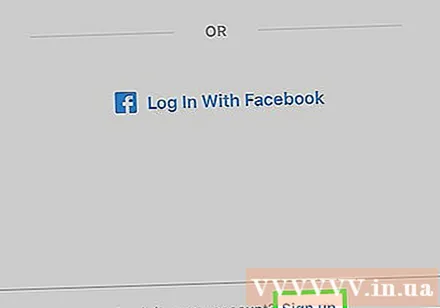
- Derudover kan du tilføje nogle personlige oplysninger til sektionen "Om", herunder for- og efternavn eller personlig webside.
- Hvis du allerede har en Instagram-konto, kan du trykke på Log ind nederst på Instagram-login-siden og indtaste dine kontooplysninger.

Vælg venner at følge. Når du har afsluttet kontooprettelsen, har du mulighed for at finde venner fra dine kontakter, Facebook-konto, Twitter-konto eller ved at søge manuelt. Bemærk, at du skal angive Facebook- eller Twitter-kontooplysninger til Instagram (inklusive e-mail-adresser og adgangskoder) for at kunne vælge venner fra disse platforme.- Du kan vælge at følge Instagram-foreslåede brugere ved at trykke på knappen "Følg" ud for deres navn.
- At følge andre mennesker giver dig mulighed for at se deres indlæg på din "Startside".
- Du kan stadig oprette forbindelse til venner når som helst, selv efter du har oprettet en konto.

Vælge Færdig (Færdig) når du er klar til at fortsætte. Dette fører dig til startsiden for din Instagram-konto; Her vil du se indlæg fra de mennesker, du har valgt at følge. reklame
Metode 2 af 3: Brug tags på Instagram
Se fanen Startside. Dette er standardmærket, der vises, når du starter, også kendt som nyhedssider, der viser alle de nye indlæg fra de mennesker, du følger. Her kan du gøre følgende:
- Tryk på + -ikonet i øverste venstre hjørne af skærmen for at oprette og dele historier med dine tilhængere. Du skal give Instagram tilladelse til at få adgang til din mikrofon og dit kamera til denne handling.
- Tryk på trekantikonet i øverste højre hjørne af skærmen for at se indbakken. Hele din besked vises her.
Se siden "Søg" ved at trykke på forstørrelsesglasikonet. Dette er ikonet til højre for fanen Hjem, der vises under skærmen. Her kan du søge efter konti og nøgleord ved at indtaste oplysningerne i søgefeltet øverst på skærmen.
- Instagram-berømthedshistorier vises også på denne side lige under søgefeltet.
Se din aktivitet ved at trykke på hjerteikonet. Dette er det andet ikon til højre for forstørrelsesglasikonet. De fulde app-underretninger vises her (som f.eks. Fotos likes og kommentarer, opfølgningsanmodninger osv.).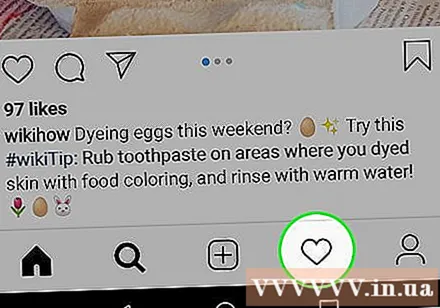
Se din profilside ved at trykke på kontoikonet. Dette er et humanoidikon i nederste højre hjørne af skærmen. Her kan du gøre følgende:
- Tryk på + -ikonet i øverste venstre hjørne af skærmen for at tilføje venner fra Facebook og dine kontakter.
- Tryk på de tre vandrette bjælker (☰) i øverste højre hjørne, og vælg tandhjulsikonet eller ⋮ nederst på skærmen for at se Instagrams valg. Du kan tilpasse dine kontoindstillinger og tilføje venner eller sociale mediekonti her.
- Tryk på Rediger profil til højre for dit profilbillede for at ændre dit visningsnavn eller brugernavn, tilføje din profil og / eller dit websted, ændre personlige oplysninger (såsom telefonnummer og e-mail-adresse).
Gå tilbage til fanen Hjem ved at trykke på det husformede ikon. Dette ikon vises i nederste venstre hjørne af skærmen. Hvis den person, du følger, har sendt et nyt indlæg efter sidste gang du besøgte denne side, vises indholdet automatisk her.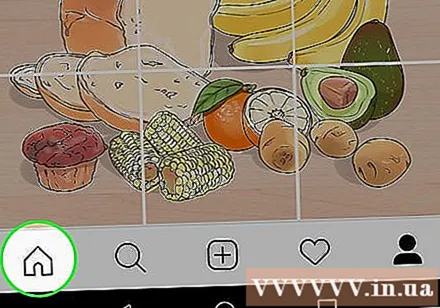
Ramin Ahmari
CEO og medstifter, FINESSEStryg til højre for at oprette og dele historier med dine tilhængere. "Hvis du vil øge antallet af følgere, skal du bruge Instagram-historier til at dele dine oplevelser. Instagram har mange fantastiske nye funktioner," sagde Ramin Ahmari, medstifter og administrerende direktør for FINESSE. giver dig mulighed for at stille spørgsmål om historier og se svar fra tilhængere. Udnyt denne funktion til at kommunikere med dine tilhængere og øge engagementet. "
reklame
Metode 3 af 3: Føj fotos til Instagram
Klik på knappen + at sende fotos. Dette er knappen, der vises i midten af den nederste del af siden. Her kan du tilføje et eksisterende foto fra kamerarullen eller tage et nyt foto.
Se kameraindstillinger. Du vil se tre muligheder for at sende indhold vist nederst på denne side:
- Thư viện (Galleri) - Denne mulighed giver dig mulighed for at sende billeder, der er tilgængelige i galleriet.
- Foto (Foto) - Du kan tage billeder ved hjælp af Instagrams indbyggede kamera. Du skal give Instagram adgang til kameraet, før du tager et billede.
- Video - Du kan optage videoer med Instagrams kamera. Først skal du give Instagram adgang til enhedens mikrofon.
Vælg eller tag et billede. Hvis du vil tage fotos eller optage videoer, skal du trykke på cirkelknappen nederst på skærmen.
- Hvis du vil bruge et eksisterende billede, skal du trykke på knappen Næste i øverste højre hjørne af skærmen for at fortsætte.
Vælg et filter til billedet. Du gør dette med indstillingerne nederst på skærmen. I øjeblikket har hver Instagram-konto i gennemsnit 11 tilgængelige filtre. Formålet med dette er at bringe billedet til liv. Du kan også downloade flere Instagram-filtre. Filtre bidrager til ændringer i farve og sammensætning af et billede - for eksempel ved at bruge "Moon" -filteret får dit foto til at ligne et falmet sort-hvidt foto.
- Du kan også trykke på Rediger i nederste højre hjørne af skærmen for at justere andre billedelementer såsom lysstyrke, kontrast og struktur.
Røre ved Næste (Blive ved). Dette er indstillingen i øverste højre hjørne af skærmen.
Føj billedtekster til fotos. Du indtaster din tekst i boksen "Skriv en billedtekst" øverst på skærmen.
- Du kan også tagge billedet lige her, hvis du vil.
Se flere muligheder for fotos. Før du deler dit foto, kan du gøre følgende:
- Tryk på Tag People for at tagge tilhængeren på billedet.
- Tryk på Tilføj placering for at tilføje den aktuelle placering til billedets beskrivelse. Du skal give Instagram adgang til enhedens placering til dette.
- Send fotos til Facebook, Twitter, Tumblr eller Flickr ved at skubbe skyderen ved siden af hver konto til "Til" -positionen. Du skal linke din Instagram-konto til ovenstående sociale mediekonti for at kunne dele indhold.
Røre ved Del (Del) i øverste højre hjørne af skærmen. Så du har med succes sendt dit første Instagram-billede! reklame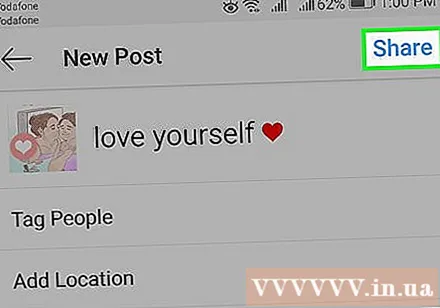
Råd
- Hvis du vil have flere tilhængere, skal du tage mange unikke billeder og bede andre brugere om at anbefale din Instagram. Du kan endda designe dit indlæg, så din konto skiller sig ud.
- Du kan se Instagram på din computer, men du kan ikke opdatere din konto eller sende billeder. Du kan kun gøre disse i appen.
Advarsel
- Undgå at dele fotos, der indeholder personlige oplysninger, især hvis du ikke har konfigureret privat til din konto. Oplysninger, der skal undgås deling, er din hjemmeadresse eller kontaktoplysninger (såsom et nyt kørekortfoto). Hvis du vil sende fotos af identifikation, skal du dække adresse, identifikationsnummer, forsikringskortnummer og andre personlige oplysninger. Du kan muligvis afsløre dit rigtige navn, medmindre du bruger et kaldenavn, når du tilmelder dig en Instagram-konto; I dette tilfælde skal du dække dit rigtige navn, hvis du ikke vil afsløre din identitet.
- Når du vil føje en placering til dit foto, beder Instagram-appen dig om at vælge Tillad eller Don, Tillad for at få adgang til enhedens placering.